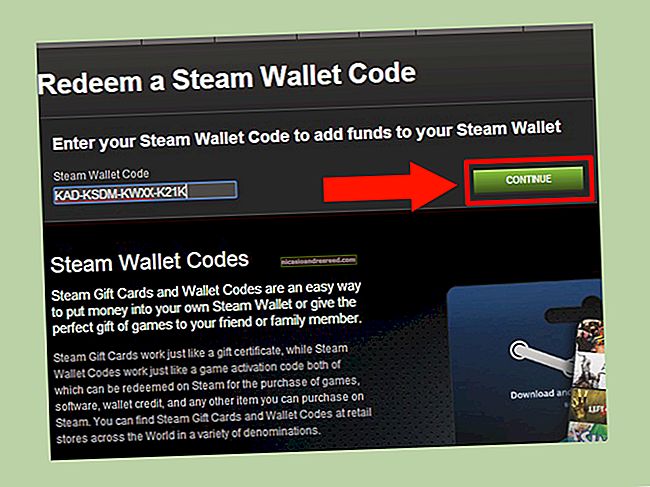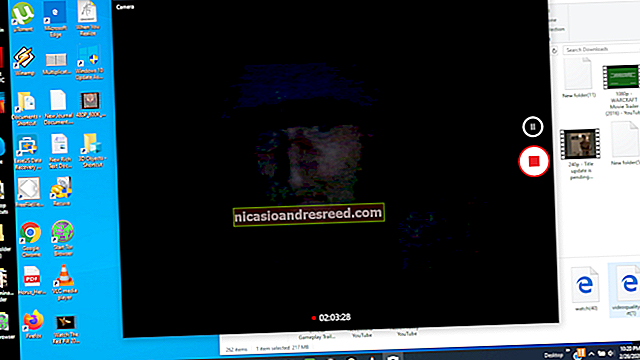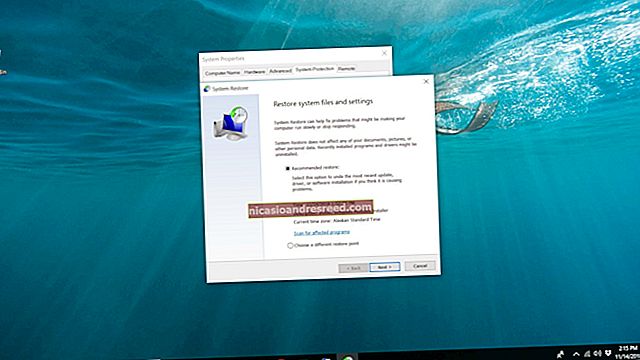Cách kết hợp các tài liệu Word

Đối với hầu hết mọi người, phương pháp nhanh nhất để kết hợp các tài liệu Word là sao chép và dán thủ công chúng thành một. Đây không phải là phương pháp tốt nhất để hợp nhất tài liệu — một phương pháp dễ dàng hơn nhiều là chèn tài liệu của bạn dưới dạng đối tượng. Đây là cách thực hiện.
Bạn có thể thực hiện việc này trong bất kỳ phiên bản Microsoft Word hiện đại nào, ngay cả những phiên bản đi kèm với các phiên bản Office mới nhất. Các hướng dẫn này cũng sẽ hoạt động cho các phiên bản Word cũ hơn.
LIÊN QUAN:Phiên bản mới nhất của Microsoft Office là gì?
Để bắt đầu, hãy mở một tài liệu Microsoft Word mới hoặc hiện có. Đây là tài liệu "chính" nơi bạn sẽ kết hợp tất cả các tài liệu Word của mình thành một tệp duy nhất.
Từ thanh ruy-băng, nhấp vào tab “Chèn”.

Bạn sẽ cần tìm nút "Đối tượng" trong phần "Văn bản". Biểu tượng có thể lớn hoặc nhỏ, tùy thuộc vào độ phân giải màn hình của bạn.
Nhấn vào mũi tên chỉ xuống bên cạnh nút “Đối tượng” và sau đó nhấp vào tùy chọn “Văn bản từ tệp” trong trình đơn thả xuống xuất hiện.

Trong hộp chọn “Chèn tệp”, tìm tài liệu Word đầu tiên bạn muốn thêm vào tài liệu đang mở của mình.
Chọn tệp và sau đó nhấp vào nút “Chèn” để thêm nó vào tài liệu của bạn.

Nội dung của tài liệu Word đã chọn sẽ được kết hợp với tài liệu đang mở của bạn.
Nếu đó là một tài liệu mới, nội dung sẽ xuất hiện ngay từ đầu. Nếu bạn đang hợp nhất các tệp Word vào một tài liệu hiện có, nội dung của các tệp đã chèn của bạn sẽ xuất hiện bên dưới mọi nội dung hiện có.
Không có giới hạn nào đối với quy trình này — bạn có thể lặp lại các bước này để kết hợp nhiều tài liệu Word tùy thích.
Tuy nhiên, bạn sẽ cần phải suy nghĩ về thứ tự của tài liệu cuối cùng trước khi hợp nhất nhiều tài liệu. Trong ví dụ dưới đây, một số tài liệu Word đã được đặt tên với phần cuối là A, B và C để làm rõ thứ tự chèn.

Việc hợp nhất nhiều tài liệu sử dụng cùng một định dạng Word có nghĩa là định dạng, hình ảnh và nội dung khác của bạn sẽ chuyển sang tài liệu mới, nhưng hãy kiểm tra kỹ xem đây có phải là trường hợp khi quá trình hợp nhất đã hoàn tất hay không.
Nếu bạn đang chuyển từ tệp DOC sang tệp DOCX, bạn có thể mất định dạng hoặc nội dung khác, tùy thuộc vào cách tệp được chỉnh sửa gần đây trong phiên bản Word hiện đại.
LIÊN QUAN:Tệp .DOCX là gì và nó khác với tệp .DOC trong Microsoft Word như thế nào?